Windows 10 시스템에서 Microsoft App Store를 열 수 없는 경우 수행할 작업
win10 시스템을 사용할 때 부적절한 작동이나 설정 문제가 있는 경우 일부 시스템의 사용에 영향을 미칠 수 있습니다. 최근 일부 네티즌들은 win10 시스템에서 Microsoft App Store를 열 수 없다고 보고했습니다. Windows 10에서 Microsoft App Store를 열 수 없으면 어떻게 해야 합니까? 이 문제에 대응하여 다음 소규모 시리즈에서는 Windows 10 Microsoft App Store를 복구하는 방법을 알려드립니다.
win10 시스템에서 Microsoft App Store를 열 수 없으면 어떻게 해야 하나요?
1. 컴퓨터를 켜고 키보드에서 Windows+R을 누르고 작업 창을 열고 services.msc를 입력한 다음 Return 키를 눌러 서비스 페이지를 엽니다.

2. Windows 업데이트 서비스를 찾아 시작 유형을 자동으로 변경한 다음 시작 버튼을 클릭하고 마지막으로 응용 프로그램 및 확인 버튼을 클릭합니다.
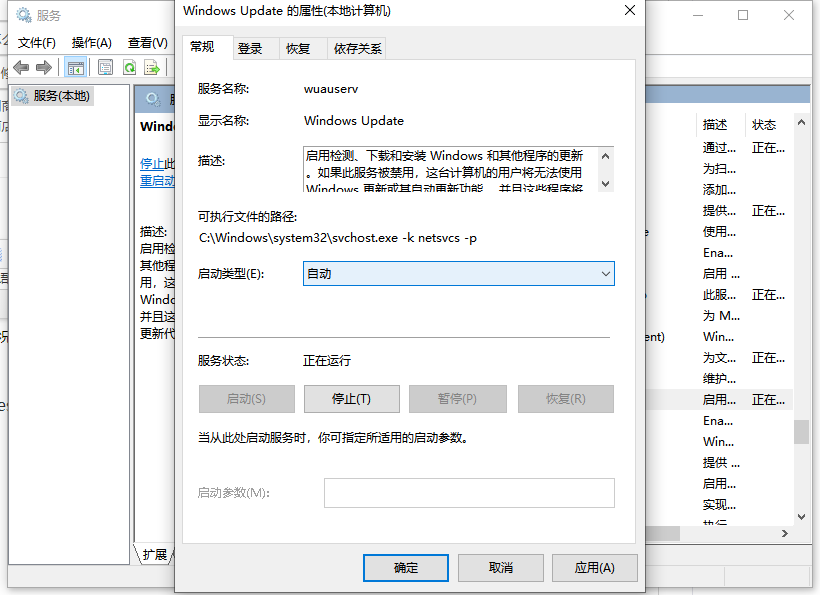
3. 작업 창을 다시 열고 입력 상자에 wsreset을 입력한 후 Return 키를 눌러 Microsoft App Store를 새로 고칩니다.
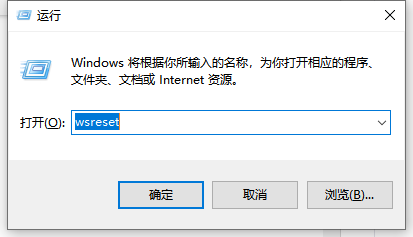
4. 키보드에서 Win+X 키 조합을 누르고 팝업 메뉴에서 명령 프롬프트(관리자) 옵션을 클릭하여 명령 프롬프트를 엽니다.
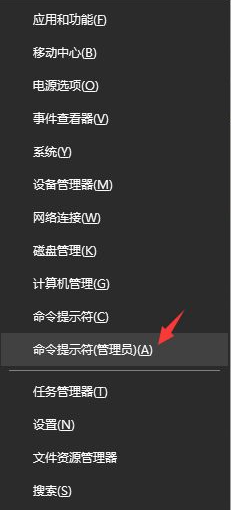
Return 키를 누른 후 명령 프롬프트에 netshwinsockreset 명령을 입력하여 네트워크를 재설정하세요. 완료되면 재부팅하세요.
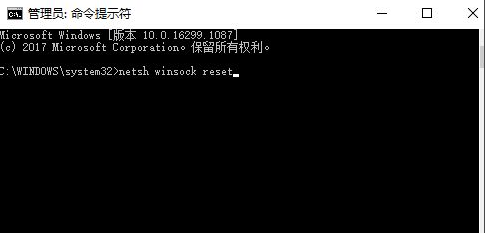
위 내용은 win10 시스템에서 Microsoft App Store를 열 수 없는 문제를 해결하는 효과적인 방법입니다. 도움이 필요한 친구는 튜토리얼을 참조할 수 있습니다.
위 내용은 Windows 10 시스템에서 Microsoft App Store를 열 수 없는 경우 수행할 작업의 상세 내용입니다. 자세한 내용은 PHP 중국어 웹사이트의 기타 관련 기사를 참조하세요!

핫 AI 도구

Undresser.AI Undress
사실적인 누드 사진을 만들기 위한 AI 기반 앱

AI Clothes Remover
사진에서 옷을 제거하는 온라인 AI 도구입니다.

Undress AI Tool
무료로 이미지를 벗다

Clothoff.io
AI 옷 제거제

AI Hentai Generator
AI Hentai를 무료로 생성하십시오.

인기 기사

뜨거운 도구

메모장++7.3.1
사용하기 쉬운 무료 코드 편집기

SublimeText3 중국어 버전
중국어 버전, 사용하기 매우 쉽습니다.

스튜디오 13.0.1 보내기
강력한 PHP 통합 개발 환경

드림위버 CS6
시각적 웹 개발 도구

SublimeText3 Mac 버전
신 수준의 코드 편집 소프트웨어(SublimeText3)

뜨거운 주제
 7532
7532
 15
15
 1379
1379
 52
52
 82
82
 11
11
 55
55
 19
19
 21
21
 84
84
 Windows 10에서 모바일 핫스팟 기능을 켤 수 없는 이유는 무엇입니까?
Jan 15, 2024 am 11:54 AM
Windows 10에서 모바일 핫스팟 기능을 켤 수 없는 이유는 무엇입니까?
Jan 15, 2024 am 11:54 AM
일부 Win10 사용자의 경우 이더넷, Wi-Fi 또는 모바일 네트워크 데이터 연결을 활성화한 상태에서 모바일 핫스팟을 켜려고 하면 "컴퓨터에 이더넷, Wi-Fi 또는 모바일이 없기 때문에 모바일 핫스팟을 설정할 수 없습니다."라는 메시지가 나타납니다. 네트워크 설정됨" 데이터 연결. win10 모바일 핫스팟이 열리지 않는 이유는 무엇입니까? 1. Win+S 키 조합을 누르면 Windows 검색 기능을 빠르게 시작한 다음 검색 상자에 "제어판"을 입력하여 검색할 수 있습니다. 2. 제어판 창에서 범주 보기를 선택한 다음 "컴퓨터 설정 조정"에서 "네트워크 및 인터넷" 옵션을 클릭합니다. 인터넷' 창,
 PyCharm 시작 실패를 해결하는 방법 공유
Feb 20, 2024 am 09:46 AM
PyCharm 시작 실패를 해결하는 방법 공유
Feb 20, 2024 am 09:46 AM
PyCharm은 Python 개발자의 일상 작업에 널리 사용되는 강력한 Python 통합 개발 환경(IDE)입니다. 그러나 때때로 PyCharm을 정상적으로 열 수 없는 문제가 발생할 수 있으며, 이는 작업 진행에 영향을 미칠 수 있습니다. 이 문서에서는 PyCharm을 열 수 없을 때 발생하는 몇 가지 일반적인 문제와 해결 방법을 소개하고, 이러한 문제를 원활하게 해결하는 데 도움이 되도록 구체적인 코드 예제를 제공합니다. 문제 1: PyCharm이 충돌하거나 응답하지 않습니다. 가능한 이유: PyCh.
 하이퍼링크가 열리지 않는 문제 해결
Feb 18, 2024 am 09:57 AM
하이퍼링크가 열리지 않는 문제 해결
Feb 18, 2024 am 09:57 AM
하이퍼링크가 열리지 않는 문제를 해결하는 방법 인터넷의 급속한 발전으로 하이퍼링크는 우리 일상생활에서 없어서는 안될 부분이 되었습니다. 우리는 웹페이지, 이메일, 소셜미디어 등 다양한 플랫폼에서 하이퍼링크를 자주 보고 사용합니다. 그러나 때로는 하이퍼링크가 열리지 않는 문제에 직면하여 혼란스럽고 좌절감을 느낄 수도 있습니다. 이 기사에서는 하이퍼링크가 열리지 않는 이유와 해결 방법에 대해 논의하여 이 문제를 해결하는 데 도움이 되기를 바랍니다. 먼저 하이퍼링크를 열 수 없는 이유를 이해해 보겠습니다. 다음은 몇 가지 일반적인 사항입니다.
 Win11 시스템 관리자 권한을 얻는 단계에 대한 자세한 설명
Mar 08, 2024 pm 09:09 PM
Win11 시스템 관리자 권한을 얻는 단계에 대한 자세한 설명
Mar 08, 2024 pm 09:09 PM
Windows 11은 Microsoft가 출시한 최신 운영체제로 사용자들에게 큰 사랑을 받고 있습니다. Windows 11을 사용하는 과정에서 권한이 필요한 일부 작업을 수행하기 위해 시스템 관리자 권한을 얻어야 하는 경우가 있습니다. 다음으로 Windows 11에서 시스템 관리자 권한을 얻는 단계를 자세히 소개하겠습니다. 첫 번째 단계는 "시작 메뉴"를 클릭하는 것입니다. 왼쪽 하단에 있는 Windows 아이콘을 클릭하여 "시작 메뉴"를 엽니다. 두 번째 단계에서 '를 찾아서 클릭하세요.
 네트워크 연결은 정상인데 브라우저가 웹페이지에 접근할 수 없는 이유
Feb 19, 2024 pm 03:45 PM
네트워크 연결은 정상인데 브라우저가 웹페이지에 접근할 수 없는 이유
Feb 19, 2024 pm 03:45 PM
브라우저에서 웹페이지를 열 수 없지만 네트워크는 정상입니다. 가능한 이유는 다양합니다. 이 문제가 발생하면 단계별로 조사하여 구체적인 원인을 파악하고 문제를 해결해야 합니다. 먼저, 웹페이지가 열리지 않는 현상이 특정 브라우저에서만 나타나는지, 아니면 모든 브라우저에서 웹페이지를 열 수 없는지 확인하세요. 하나의 브라우저에서만 웹 페이지를 열 수 없는 경우 Google Chrome, Firefox 등과 같은 다른 브라우저를 사용하여 테스트해 볼 수 있습니다. 다른 브라우저에서 페이지를 올바르게 열 수 있다면 해당 특정 브라우저에 문제가 있을 가능성이 높습니다.
 Word 문서에서 하이퍼링크를 열 수 없습니다
Feb 18, 2024 pm 06:10 PM
Word 문서에서 하이퍼링크를 열 수 없습니다
Feb 18, 2024 pm 06:10 PM
최근 네트워크 기술의 지속적인 발전으로 인해 우리의 삶은 다양한 디지털 도구와 인터넷으로부터 분리될 수 없게 되었습니다. 문서를 처리할 때, 특히 서면으로 문서를 처리할 때 우리는 종종 워드 문서를 사용합니다. 그러나 때로는 어려운 문제에 직면할 수도 있습니다. 즉, 단어 문서의 하이퍼링크가 열리지 않는 경우가 있습니다. 이 문제는 아래에서 논의됩니다. 우선, 하이퍼링크는 워드 문서에 추가된 다른 문서, 웹 페이지, 디렉터리, 북마크 등에 대한 링크를 의미한다는 점을 분명히 해야 합니다. 이 링크를 클릭하면 나는
 Win10 개인화 옵션을 열 수 없습니다
Jan 11, 2024 pm 04:06 PM
Win10 개인화 옵션을 열 수 없습니다
Jan 11, 2024 pm 04:06 PM
많은 친구들이 win10 시스템을 업데이트한 후 개인 설정을 열 수 없다는 것을 발견했습니다. 작업을 수행하려면 파일에 관련 프로그램이 없다고 계속 표시됩니다. winR을 사용하세요. "실행"을 열려면 마우스 오른쪽 버튼을 클릭하여 전체 ms-seeting을 삭제하고 열 수 있습니다. 자세한 내용을 함께 살펴보겠습니다. win10에서 개인 설정을 여는 방법 1. 먼저 "Win+R"을 눌러 실행을 호출하고 "services.msc"를 클릭하여 입력한 다음 Enter를 눌러 확인합니다. 2. 그런 다음 팝업 창에서 "windowsupdate"를 클릭하여 열고 시작 유형을 "비활성화"로 설정합니다. 3. 그런 다음 SoftwareDist를 C:\Windows에 넣습니다.
 웹페이지가 열리지 않는 경우 대처 방법
Feb 21, 2024 am 10:24 AM
웹페이지가 열리지 않는 경우 대처 방법
Feb 21, 2024 am 10:24 AM
웹 페이지가 열리지 않는 문제를 해결하는 방법 인터넷의 급속한 발전으로 인해 사람들은 정보를 얻고, 의사소통하고, 오락을 즐기기 위해 인터넷에 점점 더 의존하고 있습니다. 그러나 때때로 웹 페이지가 열리지 않는 문제에 직면하여 많은 문제를 야기합니다. 이 문서에서는 웹 페이지가 열리지 않는 문제를 해결하는 데 도움이 되는 몇 가지 일반적인 방법을 소개합니다. 먼저 웹페이지를 열 수 없는 이유를 파악해야 합니다. 가능한 원인으로는 네트워크 문제, 서버 문제, 브라우저 설정 문제 등이 있습니다. 다음은 몇 가지 해결 방법입니다. 네트워크 연결을 확인하세요. 먼저, 다음이 필요합니다.



